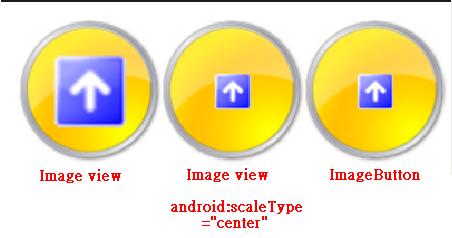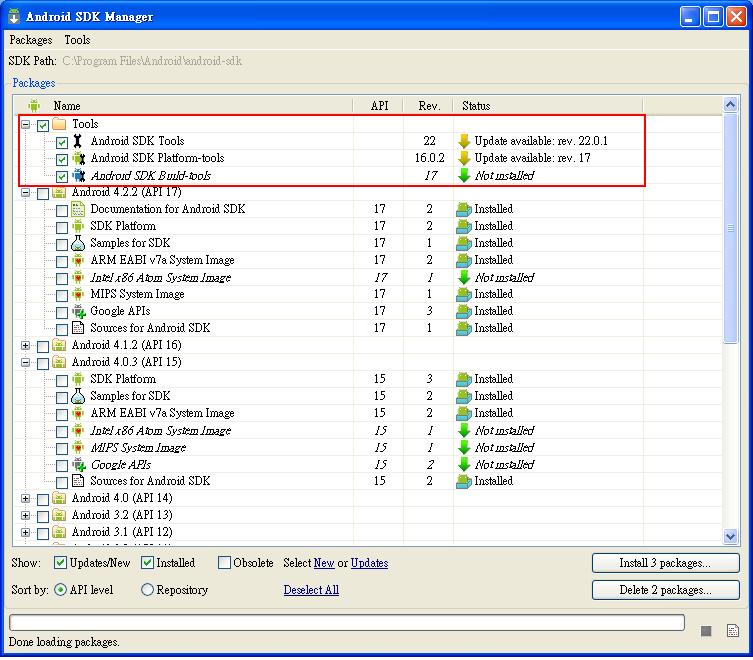而其實引起這個問題的原因與解法就寫在右邊的訊息視窗中,可以參考上面的圖示。而下面是我自己驗證過確實可以解決這個問題。
解法 一:
執行 Window -> Preferences,點選 Android -> Lint Error Checking,
將 Lint 的 Missing Translation 項目從 Fatal 改為 Warning. 如下圖所示:
解法 二:
將 translatable="false" 加入倒出現錯誤訊息的字串中,如下圖所示:
[關鍵字]
Android is not translated in
- Lint: How to ignore “<key> is not translated in <language>” errors?
- Non-translatable Strings
- xxx is not translated in yyy, zzz 的解决方法
- 當遇到 Export Singed Application Package 出現 "is not translated" 的 error